فهرست مطالب:
- مرحله 1: مواد
- مرحله 2: راه اندازی NodeMcu برای صحبت با کامپیوتر
- مرحله 3: همه چیز را سیم کشی کنید
- مرحله 4: نرم افزار را اجرا کنید
- مرحله 5: تمام شد
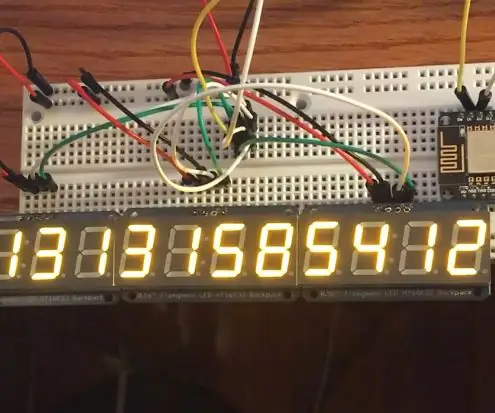
تصویری: وویجر 1: 5 مرحله (همراه با تصاویر)

2024 نویسنده: John Day | [email protected]. آخرین اصلاح شده: 2024-01-30 08:57

در سال 1977 ، ناسا فضاپیمای وویجر 1 را به فضا پرتاب کرد. برخی همسویی های سیاره ای به این معناست که این کاوشگر در حال تیراندازی از منظومه شمسی ما بوده و در مسیر اکتشافات بین ستاره ای قرار گرفته است. چهل سال بعد ، مأموریت وویجر 1 اکنون دورترین نقطه دسترسی بشریت به جهان ما را نشان می دهد. وویجر 1 که هنوز داده ها را به زمین منتقل می کند ، هر ثانیه مرزهای اکتشاف انسان را پیش می برد.
من علاقه زیادی به مأموریت های وویجر دارم و می خواستم نمایشی را ایجاد کنم که روح آنها را جذب کند.
هنگامی که نمایشگر عددی را چشمک می زند ، نشان دهنده فاصله مایل بین وویجر 1 و زمین است ، اندازه گیری عینی برای امکانات تخیل بشر.
صفحه نمایش برای لحظه کوتاهی متوقف می شود و سپس به روز می شود.
مرحله 1: مواد

بدن:
(3) صفحه نمایش 4 رقمی 7 بخش (30 دلار)
از آنجا که مسافر در حال حاضر در بیش از 13 میلیارد مایل در حال حرکت است ، 11 رقم برای نشان دادن این رقم به صورت اعشاری / مسافت پیموده شده مورد نیاز است. بسته به نحوه نمایش فاصله ، تعداد ارقام مورد نیاز می تواند تغییر کند. از آنجا که وویجر هنوز در حال سفر است و این نمایشگرهای Adafruit در 4 بخش 4 رقمی ارائه می شوند ، یک صفحه 12 رقمی بیشترین حس را داشت. مزیت اضافی نمایشگرهای پیوندی این است که آنها به هیچ وجه 7 بخش خالص نیستند و در واقع مقدار زیادی در ماژول تعبیه شده اند تا امکان انتقال اطلاعات از طریق پروتکل I2C را فراهم کنند. این بدان معناست که برای کنترل واقعی صفحه فقط دو پین ، SDA و SCL روی میکروکنترلر خود دارید. با یک ماژول پیچیده تر ، تعداد پین های مورد نیاز می تواند به سرعت افزایش یابد.
(1) تخته نان
اطمینان حاصل کنید که شما یک تخته نان یا نوعی اتصال خوب سیم ها دارید. من اما هم مغز و هم تخته روی یک تخته نان ، بنابراین معدن من بسیار شایسته بود.
(برخی) سیم
مطمئن شوید مقداری سیم در دست دارید تا اتصالات لازم را ایجاد کنید! سیم کشی زیادی در کار نیست ، اما کدگذاری رنگ قطعاً می تواند مفید باشد.
مغزها: (9.00 دلار)
من یک NodeMcu V 1.0 در اطراف خود داشتم که از تراشه espressif esp8266 استفاده می کرد و امکان اتصال وای فای آسان را فراهم می کرد. این تراشه ها به دلیل کوچک و ارزان بودن عالی هستند!
تخته های مختلف آردوینو یا تمشک پی نیز به خوبی کار می کنند. فقط به خاطر داشته باشید که برای این پروژه ، هر تخته ای را که انتخاب می کنید باید بتواند پروتکل I2C را صحبت کند و پین هایی برای SDA (داده های سریال) و SCL (ساعت سریال) در دسترس داشته باشد.
همچنین کد منبع که من نوشتم از Arduino IDE استفاده می کرد ، اما انتقال آن کد به دستگاه های مختلف نباید خیلی سخت باشد. دلیل نوشتن من با Arduino IDE این بود که بتوانم از کتابخانه مناسب Adafruit برای ماژول های 7 بخش استفاده کنم.
مرحله 2: راه اندازی NodeMcu برای صحبت با کامپیوتر

با هر میکروکنترلری که به پایان می رسانید ، روش متفاوتی برای اتصال به رایانه خاص شما وجود خواهد داشت ، اما برای NodeMcu که من استفاده کردم ، نحوه اتصال آن به کار با برنامه نویسی در آردوینو به شرح زیر است.
ابتدا باید درایور مربوطه را به رایانه خود وصل کنید…
اینم یه لینک:
پس از نصب درایور ، رایانه شما باید بتواند برد توسعه را تشخیص دهد.
اکنون که برد متصل است ، شما آماده برنامه نویسی برد و اتصال نمایشگرها هستید !!
در اینجا یک دستورالعمل بسیار خوب برای بارگیری کتابهای مورد نیاز Arduino IDE برای برنامه ریزی تراشه esp8266 وجود دارد! پس از پیروی از این دستورالعمل ها ، سعی کنید مثال چراغ چشمک زن همراه کتابخانه را اجرا کنید!
مرحله 3: همه چیز را سیم کشی کنید
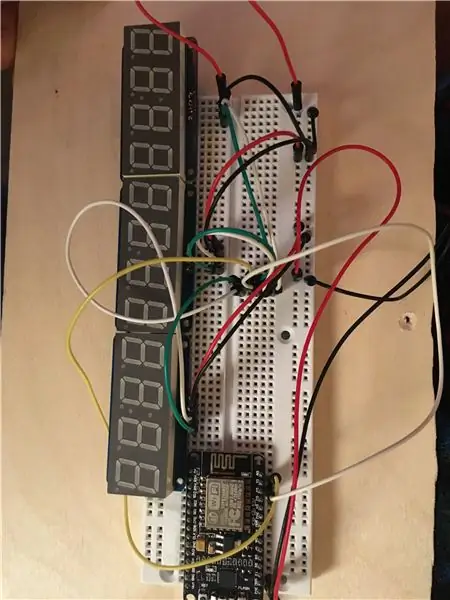
هنگامی که بتوانید با برد به طور موفقیت آمیزی صحبت کنید ، آماده اتصال اجزای صفحه نمایش به شیوه دلخواه خود هستید (من از تخته نان استفاده کردم).
از آنجا که بسته بندی های adafruit کارهای سنگین را انجام می دهند ، خوشبختانه سیم کشی به هیچ وجه بد نیست!
تنها چیزی که دارید یک سیم مثبت و منفی برای هر صفحه نمایش است که باید به ترتیب به زمین و 3.3 ولت روی برد متصل شود.
همچنین یک سیم SCL و SDATA برای هر صفحه نمایش وجود دارد و همه آنها باید به سیم SCL و SDATA روی برد متصل شوند. از آنجا که نمایشگرها در واقع از طریق پروتکل پیام I2C ارتباط برقرار می کنند ، هیئت مدیره قادر است در سیم ها صرفه جویی کرده و به جای آن از طریق آدرس ها ارتباط برقرار کند. اگر از بسته های مشابهی که من استفاده کردم استفاده می کنید ، تنظیم آدرس های مختلف روی صفحه نمایش از طریق یک بلوز لحیم کاری در پشت صفحه انجام می شود و در اینجا به خوبی ثبت شده است.
خودشه! حالا شما آماده هستید که برنامه را روی برد بارگذاری کنید!
مرحله 4: نرم افزار را اجرا کنید
پیوست Arduino Sketch برای پر کردن صفحه نمایش پیوست شده است !!
مواردی که باید تغییر کند:
- در بخش مربوطه ، wsi و رمز عبور wifi مناسب را وارد کنید. صادقانه بگویم ، من از پیامدهای امنیتی این موضوع مطمئن نیستم ، اما با این فرض عمل می کنم که اعتبار Wi -Fi در متن ساده است.
- بسته به نحوه انتخاب آدرس های ماژول نمایشگر ، ممکن است مقادیر فعلی که به سختی کدگذاری شده اند تغییر کنند. اگر چیزی از صفحه نمایش خاصی دریافت نمی کنید یا شماره های تلفن شما مرتب نشان داده نمی شود ، دوباره بررسی کنید که هر آدرس با بلوز سخت کدگذاری شده و در کد به درستی به آن اشاره شده است.
سایر نکات:
- کد اصلی صفحه نمایش ، دستکاری و انتشار مناسب با 0 است. همه اینها با کتابخانه آردوینو که adafruit برای نمایشگرهای آنها نوشته است انجام می شود! مطمئن شوید که کتابخانه مربوطه را در https://github.com/adafruit/Adafruit_LED_Backpack و همچنین کتابخانه بزرگ GFX Adafruit نصب کرده اید.
- قطعه دیگر کد درخواست HTTP GET به سرور وب Heroku است. آن وب سرور یک وب سایت خراش است که من نوشتم و اطلاعات مربوطه را از وب سایت JPL ناسا دریافت می کند. فقط یک هشدار منصفانه که تراشنده کمی کند است و یک تغییر کوچک در انتهای JPL می تواند مشکلاتی را در آن ایجاد کند. در اینجا پیوند منبع وجود دارد.
مرحله 5: تمام شد
هنگامی که کد مربوطه را تغییر دادید و دوبار صحت سیم کشی را بررسی کردید ، برنامه را روی برد بارگذاری کنید. با هر شانس ، باید ببینید فاصله وویجر شروع به چشمک زدن/به روز رسانی بر روی صفحه نمایش می کند! من متوجه شده ام که گاهی اوقات برد در اتصال به وای فای مشکل دارد ، اگر در صفحه نمایش دچار خرابی شده اید ، باز کردن مانیتور سریال و اطمینان از صحت اتصال وای فای مفید خواهد بود. درخواست های سرور نیز می تواند به پایان برسد. اگر همه چیز واقعا مشکل دارد ، با فشردن دکمه اول روی صفحه ، گاهی اوقات می توانید مشکل را حل کنید.
پیوست یک فیلم از محصول نهایی است !!
توصیه شده:
چگونه: نصب Raspberry PI 4 Headless (VNC) با Rpi-imager و تصاویر: 7 مرحله (همراه با تصاویر)

چگونه: نصب Raspberry PI 4 Headless (VNC) با Rpi-imager و تصاویر: من قصد دارم از این Rapsberry PI در چندین پروژه سرگرم کننده در وبلاگم استفاده کنم. به راحتی آن را بررسی کنید. من می خواستم دوباره به استفاده از Raspberry PI بپردازم ، اما در مکان جدیدم صفحه کلید یا موس نداشتم. مدتی بود که من یک تمشک راه اندازی کردم
نمایش اسلاید تصاویر تعطیلات خود را با لمس سحر و جادو!: 9 مرحله (همراه با تصاویر)

نمایش اسلاید تصاویر خود را با لمس جادو! برای مطابقت با پرچم و موضوع کشوری که من از آن دیدن می کنم (در این مورد ، سیسیل). تی
تطبیق یک گوشی تلفن همراه با تلفن همراه: 7 مرحله (همراه با تصاویر)

انطباق یک گوشی تلفن همراه با یک تلفن همراه: توسط بیل ریو ([email protected]) اقتباس شده برای دستورالعمل ها توسط موس ([email protected]) سلب مسئولیت: روش شرح داده شده در اینجا ممکن است برای شما کارساز نباشد گرفتن. اگر کار نمی کند ، یا اگر چیزی را خراب می کنید ، m نیست
نحوه جدا کردن رایانه با مراحل و تصاویر آسان: 13 مرحله (همراه با تصاویر)

نحوه جدا کردن رایانه با مراحل و تصاویر آسان: این دستورالعمل نحوه جدا کردن رایانه است. اکثر اجزای اصلی ماژولار هستند و به راحتی حذف می شوند. با این حال مهم است که در مورد آن سازماندهی شده باشید. این به شما کمک می کند تا قطعات را از دست ندهید ، و همچنین باعث می شود دوباره سرهم کنید
ذخیره تصاویر برای انجام وظیفه: 4 مرحله (همراه با تصاویر)

ذخیره تصاویر برای انجام وظیفه: 1. یک سند جدید Google باز کنید و از این صفحه برای ایمن سازی تصاویر خود استفاده کنید. از ctrl (کنترل) و & quot؛ c & quot؛ کلید کپی کردن از ctrl (کنترل) و & quot؛ v & quot؛ کلید چسباندن
